適用 (対象)
画像が含まれているタグ付き PDF 文書
これは達成基準 1.1.1: 非テキストコンテンツ (十分な達成方法) に関する達成方法である。
解説
この達成方法の目的は、タグのプロパティリストにある /Alt エントリを通じて、画像にテキストによる代替を提供することである。これは通常、PDF のオーサリングツールを使用して行う。
PDF 文書は、テキストに自然に変換されない画像、数式およびその他の項目について代替の説明を加えることで拡張される。実際に、アクセシビリティのためにはこのようなテキストによる代替が必要になる。代替の説明は、人間が読み取ることができるテキストであり、視覚障害のある利用者のためにテキスト読み上げ技術によって音声化できる。
コンテンツを理解するうえで重要な語句が画像に含まれている場合は、テキストによる代替にそれらの語句を含めるべきである。それによって、代替が画像を正確に表すようになる。この場合、必ずしも画像自体の視覚的な特性を示す必要はなく、画像と同じ意味を表すことが必要である。
事例
事例 1: Adobe Acrobat 9 Pro の TouchUp オブジェクトツールを使用して、画像に /Alt エントリを追加する
この事例は Adobe Acrobat Pro の場合を示している。同様の機能を実行するソフトウェアツールは他にも存在する。他のソフトウェアツールのリストについては、「」を参照のこと。
上記「」に該当する記述が、WCAG 2.1 達成方法集の原文では削除されている。WCAG 2.0 達成方法集においては、PDF テクノロジーノートの中に「アクセシビリティがサポートされている PDF オーサリングツール」というセクションがある。
-
ツール > 高度な編集 > TouchUp オブジェクトツールを選択する。
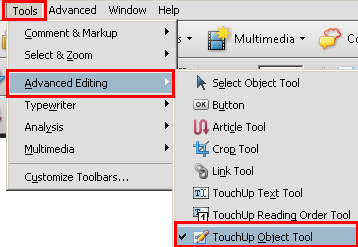
図1. 高度な編集メニューのTouchUp オブジェクトツール - 画像のコンテキストメニューから[プロパティ]を選択する。
- TouchUp のプロパティダイアログボックスで[タグ]タブを選択する。
-
[タグ]パネルで、[代替テキスト]テキストボックスにテキストによる代替を入力する。
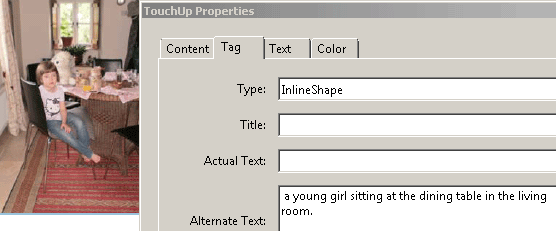
図2. TouchUp のプロパティダイアログボックスの[タグ]タブ
この事例のサンプルが、画像に /Alt エントリを追加したサンプル: 英語 (PDF ファイル) にある。
事例 2: Adobe Acrobat 9 Pro の TouchUp 読み上げ順序ツールを使用して、画像に /Alt エントリを追加する
この事例は Adobe Acrobat Pro の場合を示している。同様の機能を実行するソフトウェアツールは他にも存在する。他のソフトウェアツールのリストについては、「」を参照のこと。
上記「」に該当する記述が、WCAG 2.1 達成方法集の原文では削除されている。WCAG 2.0 達成方法集においては、PDF テクノロジーノートの中に「アクセシビリティがサポートされている PDF オーサリングツール」というセクションがある。
-
ツール > 高度な編集 > TouchUp 読み上げ順序ツールを選択する。
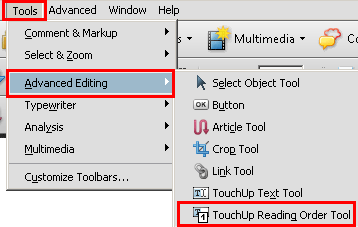
図3. 高度な編集メニューのTouchUp 読み上げ順序ツール - TouchUp 読み上げ順序ダイアログボックスが表示される。
- 画像を右クリックし、[代替テキストを編集]を選択する。
- 代替テキストダイアログボックスが表示される。
-
[代替テキスト]テキストボックスにテキストによる代替を入力する。
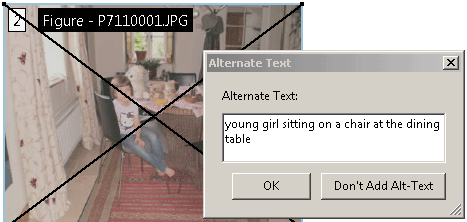
図4. 代替テキストボックス
事例 3: Microsoft Word を使用して生成した PDF 文書内の画像に /Alt エントリを追加する
この事例は Microsoft Word の場合を示している。同様の機能を実行するソフトウェアツールは他にも存在する。他のソフトウェアツールのリストについては、「」を参照のこと。
上記「」に該当する記述が、WCAG 2.1 達成方法集の原文では削除されている。WCAG 2.0 達成方法集においては、PDF テクノロジーノートの中に「アクセシビリティがサポートされている PDF オーサリングツール」というセクションがある。
Word 2000-2003
- 画像を右クリックし、[図の書式設定]を選択する。
- [Web]タブを選択する。
- 表示されるテキストボックスに代替テキストを入力し、[OK]を押下する。
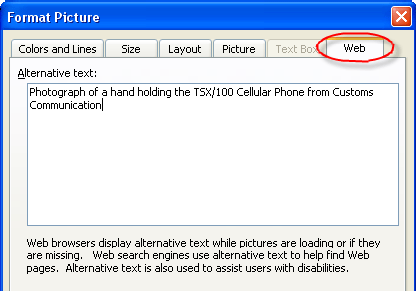
Word 2007
- 画像を右クリックし、[サイズ]を選択する。
- [代替テキスト]タブを選択する。
- 表示されるテキストボックスに代替テキストを入力し、[OK]を押下する。
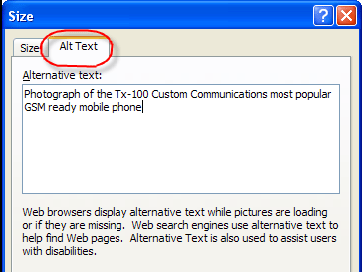
事例 4: OpenOffice.org Writer 2.2 を使用して生成した PDF 文書内の画像に /Alt エントリを追加する
この事例は Microsoft Word の場合を示している。同様の機能を実行するソフトウェアツールは他にも存在する。他のソフトウェアツールのリストについては、「」を参照のこと。
上記「」に該当する記述が、WCAG 2.1 達成方法集の原文では削除されている。WCAG 2.0 達成方法集においては、PDF テクノロジーノートの中に「アクセシビリティがサポートされている PDF オーサリングツール」というセクションがある。
- 画像のコンテキストメニューから[図]を選択する。
- [オプション]タブを選択する。
- [代替 (テキストのみ)]テキストボックスに代替テキストを入力し、[OK]をクリックする。
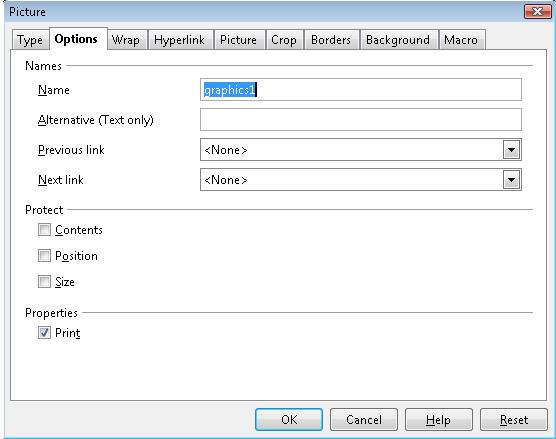
事例 5: /Alt エントリを使用して PDF 文書内の画像にテキストによる代替を追加する
山と月と木々の画像の場合、/Alt プロパティは次のように使用される (通常、オーサリングツールを使用して行う)。
/Figure <</Alt (Sketch of Mountains with moon rising over trees) >>
この画像は別の名前のタグで表示される場合がある。別の名前が使用されるのは、タグ名が英語以外の言語で記述されているか、特定のツールで何らかの理由で別の名前が使用されているためである。そのような状況では、PDF 文書の StructTreeRoot にある RoleMap に、PDF 文書で使用される標準的な構造タイプを持つ画像で使用されるタグの名前 (この場合は Figure) を明示的に割り当てるエントリが含まれていなければならない。RoleMap に Shape タグと Figure タグのエントリマッピングだけが含まれる場合、ロールマップ情報は次のように表示される。
/RoleMap << /Shape /Figure >>
この場合、/Alt エントリは次のように使用することもできる。
/Shape <</Alt (Crater Lake in the summer, with the blue sky, clouds and crater walls perfectly reflected in the lake) >>
プロパティリストの /Alt エントリは、他のエントリと組み合わせることができる。
参考リソース
この参考リソースは、あくまでも情報提供のみが目的であり、推薦などを意味するものではない。
- Section 14.9.4 (Replacement Text) in PDF 1.7 (ISO 32000-1)
- Acrobat and Accessibility
- PDF Reference 1.6, 10.8.2 Alternate Descriptions
- PDF and Accessibility
検証
手順
同等のものが必要なすべてのイメージについて:
-
次のいずれかの方法で、画像に /Alt エントリがタグで囲まれていることを確認する:
- PDF 文書をスクリーンリーダーで読み上げ、非テキストオブジェクトにタブ移動するときに代替テキストが読み上げられる (タブ移動が可能な場合)。または、コンテンツが 1 行単位で読み上げられるときにテキストによる代替が読み上げられる。
- PDF エディターを使用して、画像ごとに代替テキストが表示させる。
- /Alt エントリの値を表示できるツール (aDesigner など) を使用して PDF 文書を開き、GUI サマリを表示して、画像のテキストによる代替を読む。
- アクセシビリティ API を通じて文書を表示するツールを使用して、画像が必須のテキスト同等物を持つことを確認する。
期待される結果
- 1.の結果が真である。